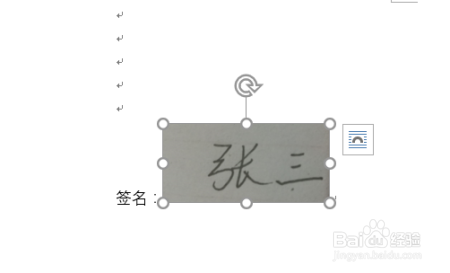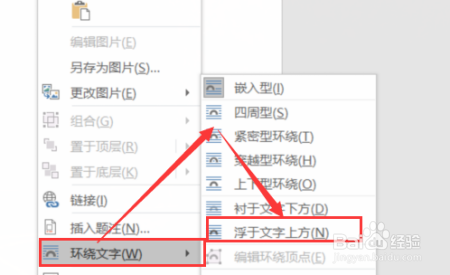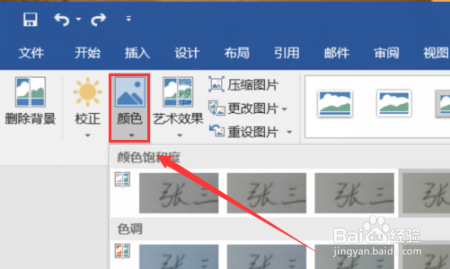怎么在word电子文档中设置自己的电子签名
1、首先将签名导入文档中。
2、图片导入成功。
3、接着点击鼠标右键,将“环绕文字”改成“浮于文字上方”。
4、然后在上方工具栏中找到“格式”。
5、接着点击“颜色”。
6、选择“设置透明色”。
7、操作完毕,手写的签名处理完毕。
8、总结:1、首先将签名导入文档中。2、图片导入成功。3、接着点击鼠标右键,将“环绕文字”改成“浮于文字上方”。4、然后在上方工具栏中找到“格式”。5、接着点击“颜色”。6、选择“设置透明色”。7、操作完毕,手写的签名处理完毕。
声明:本网站引用、摘录或转载内容仅供网站访问者交流或参考,不代表本站立场,如存在版权或非法内容,请联系站长删除,联系邮箱:site.kefu@qq.com。